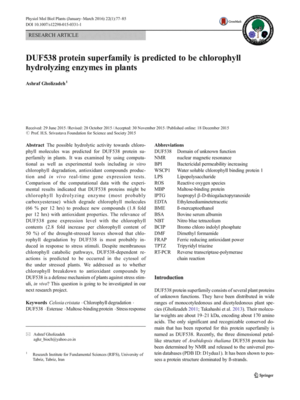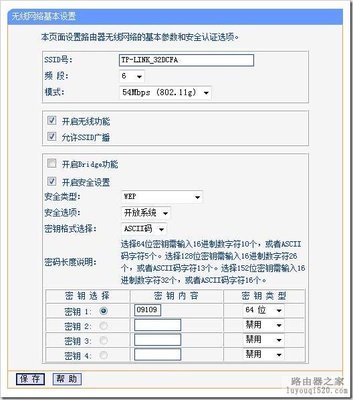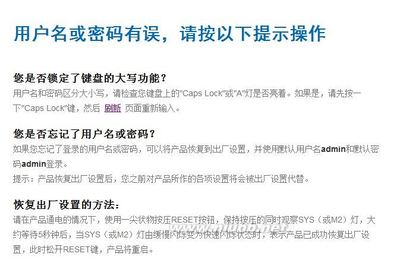
一、最原始修复方法:
长按路由后reset键(有的是小孔,戳一下就可以),复位路由。之后再IE地址栏输入:192.168.1.1回车,出现下图:
用户名和密码一般都为admin。少数用户名为admin,密码空。
具体用户名及密码在路由器背面有标注,查一下就好。
至此,一般用户的进入问题就可以解决。但部分用户出现复位后仍进不去的问题,采用以下方法:
二、复位后使用默认用户名和密码仍然进不去的用户解决方法:
部分用户在多次复位后输入默认用户名和密码仍然进不去,或者IE中出现以下场景:
无论如何刷新重启复位都无法解决。并且输入错误三次后出现错误:
401 Unauthorized
LZ为此问题进行多次试验,观察到是IE地址栏出现问题。大概问题原理是:
电脑IE由于未知原因使得192.168.1.1地址与上图的提示地址默认为等价,所以每次均视为密码错误。
至此,问题解决方法便出现了:
取消此俩地址的关联即可。恕LZ浅薄,不知如何设置,只能完全删除IE缓存,问题迎刃而解。
(删除IE缓存方法:internet选项-历史记录-删除)
需要说明的问题:
1、此解决方法在TP-Link上试验成功,由于问题解决方法偏门,网络上没有此种解决办法,在此分享说明。
2、此解决方法在多台电脑IE上试验成功,没有在其他浏览器做试验,但应该可以类推。
 爱华网
爱华网